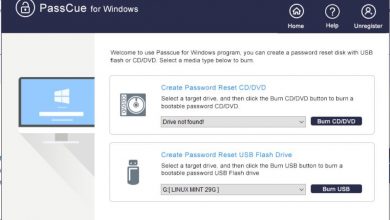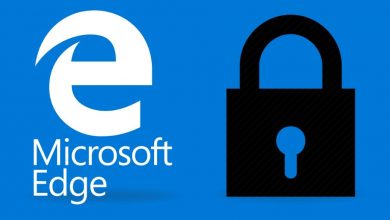Voorkom virussen op een USB-stick met deze Windows-instellingen
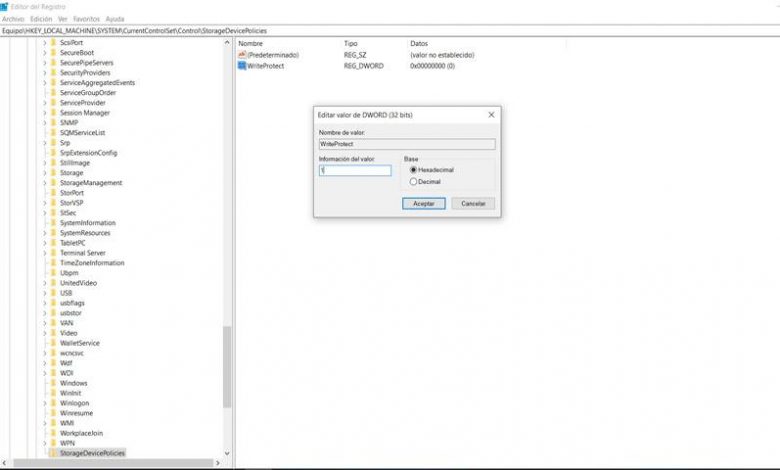
Er zijn veel beveiligingsrisico's die we kunnen vinden tijdens het surfen op internet. Ze kunnen ons besmetten via software die we installeren, downloads die we maken, sites die we bezoeken ... Ook kunnen we door simpelweg een USB-sleutel op een geïnfecteerde computer te gebruiken, het slachtoffer worden van aanvallen die onze veiligheid en onze privacy in gevaar brengen. Het is een zeer actueel probleem en we moeten er rekening mee houden. In dit artikel leggen we het je uit hoe virussen op de USB-stick te voorkomen met een Windows 10-configuratie .
Hoe virussen op een USB-drive te vermijden in Windows 10
Het is gebruikelijk dat we via dit type geheugen informatie uitwisselen tussen apparaten. We willen misschien documenten van een laptop naar een desktopcomputer overbrengen, dat we bestanden gaan afdrukken in een kopieerwinkel, dat ze ons een USB-stick hebben achtergelaten met gegevens die we willen verzenden... Dit alles kan echter veiligheid in gevaar brengen .
Stel dat een computer is geïnfecteerd met een verscheidenheid aan malware. Deze malware kan worden geconfigureerd om: USB-apparaten infecteren aangesloten op de computer. Wat ze eigenlijk zouden doen, is naar het USB-geheugen schrijven en dat apparaat infecteren wanneer we het op een andere computer plaatsen.
Het doel van deze configuratie die we gaan uitleggen, is dat deze niet naar de USB-stick kan schrijven. Dat wil zeggen, zelfs als we het geheugen in een geïnfecteerde computer plaatsen, kan het niet schrijven, het kan geen schadelijke bestanden sluipen. Een manier om onze USB-sleutel te beschermen en zo virussen te voorkomen.
Groepsbeleid-editor
We kunnen configureren via Groepsbeleid om te voorkomen dat een computer schrijft naar een USB-geheugen dat we plaatsen. Hiervoor moeten we naar binnen Démarrer , Schrijf de Groepsbeleid en toegang tot de editor . We kunnen ook gewoon op de Windows + R-toetscombinatie drukken en gpedit.msc uitvoeren.
Wanneer we ons in de Groepsbeleid-editor bevinden, moeten we toegang hebben tot computerconfiguratie, beheersjablonen, systeem en toegang tot verwisselbare opslag. Daar zullen we een reeks opties zien en degene waarin we geïnteresseerd zijn, is degene die verwisselbare schijven zegt: schrijftoegang weigeren.
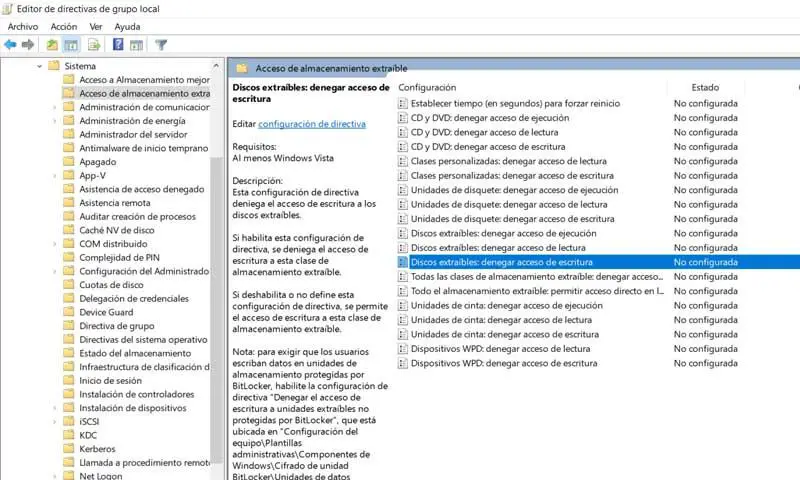
Later moeten we dubbelklikken op deze optie. We zullen zien dat het niet is geconfigureerd. We moeten daarom op Geactiveerd klikken, we geven het om te accepteren en we vertrekken. Om te bevestigen dat de wijzigingen zijn aangebracht, moeten we de opdrachtprompt openen. Om dit te doen, drukken we op de toetscombinatie Windows + R en typen we cmd. Eenmaal hier moet je de gpupdate / force-opdracht uitvoeren en de computer opnieuw opstarten.
Register-editor
We kunnen ook enige configuratie uitvoeren via de register-editor. Om dit te doen, drukken we op de Windows + R-toetscombinatie en typen we regedit . We moeten naar het pad EquipoHKEY_LOCAL_MACHINESYSTEMCurrentControlSetControl gaan.
Als we hier zijn, moeten we op Control klikken, met de rechtermuisknop, en we geven Nieuw en Wachtwoord. Deze sleutel moet een naam hebben StorageDevicePolicies . Aan de rechterkant klikken we met de muis met de rechtermuisknop, klikken op Nieuw, DWORD (32 bit) en geven het de naam WriteProtect .
Als u klaar bent, dubbelklikt u op WriteProtect om de eigenschappen ervan te wijzigen en stelt u deze in op de waarde 1. We accepteren en herstarten de computer om de wijzigingen door te voeren.
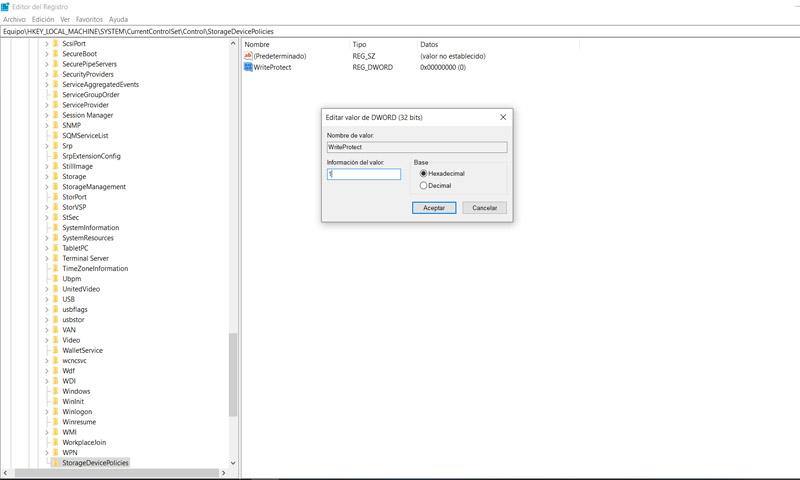
Kortom, door deze stappen te volgen die we hebben genoemd, kunnen we voorkomen dat we naar onze USB-drive schrijven en zo mogelijke virussen en malware vermijden. We hebben gezien hoe we dit kunnen doen met de Register-editor en via Groepsbeleid van Windows 10. Als we op deze manier een USB-geheugen in deze computer plaatsen, is er geen risico dat deze geïnfecteerd raakt. .
Bedreigingen komen op heel verschillende manieren, zoals we al zeiden. Soms kunnen we ons systeem in gevaar brengen door alleen een link te openen die via e-mail naar ons toekomt. Het is erg belangrijk dat we beveiligingshulpmiddelen hebben om ons te beschermen. Een goede antivirus kan voorkomen dat malware binnendringt. Maar we hebben ook de nieuwste versies en fixes nodig. Soms ontstaan er kwetsbaarheden die door indringers kunnen worden uitgebuit. We moeten het toepassen op alle soorten systemen.